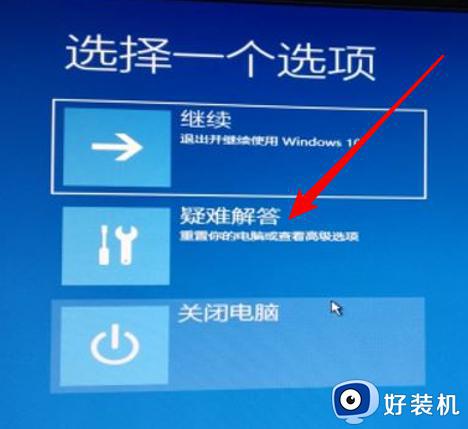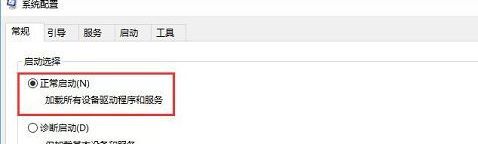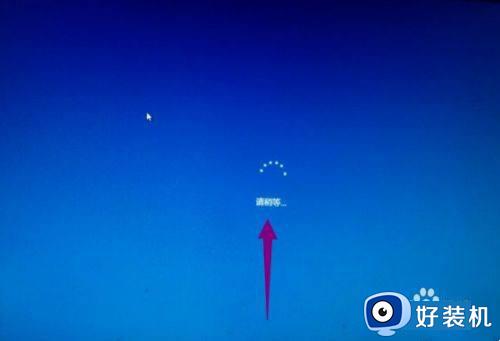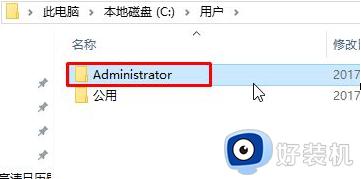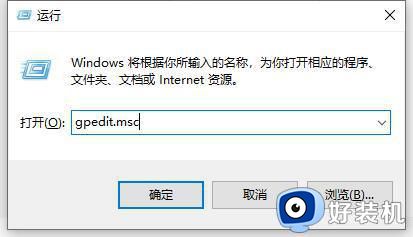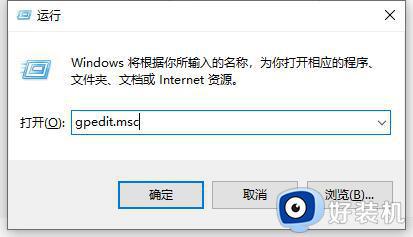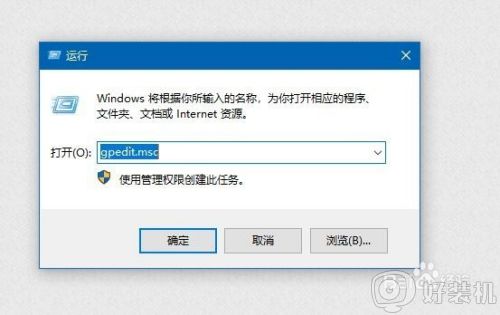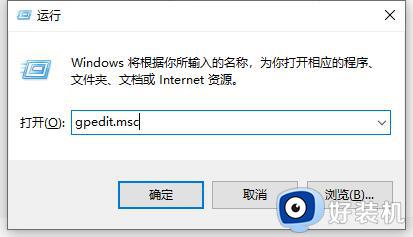win10开机不显示欢迎界面怎么回事 win10开机不显示欢迎界面如何处理
时间:2024-05-08 10:28:51作者:huige
一般情况下电脑开机的时候都会显示欢迎界面,但是近日有部分win10旗舰版系统用户在使用的时候,却发现开机不显示欢迎界面,很多人遇到这样的问题都不知道该怎么办,如果你有遇到一样情况的话,那就跟着小编一起来看看win10开机不显示欢迎界面的详细处理方法。
方法如下:
1、打开开始菜单,点击windows系统,运行。
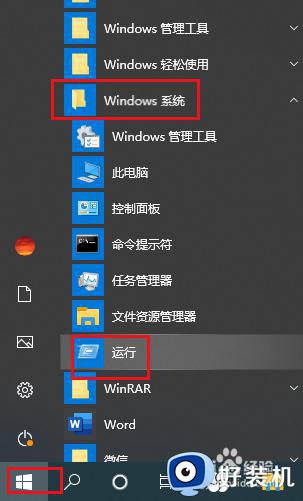
2、弹出对话框,输入gpedit.msc,点击确定。
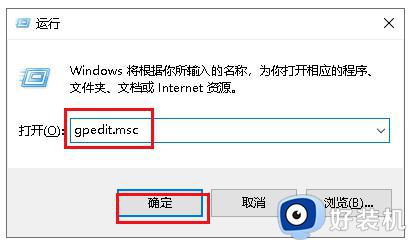
3、弹出对话框,展开计算机配置,管理模板。
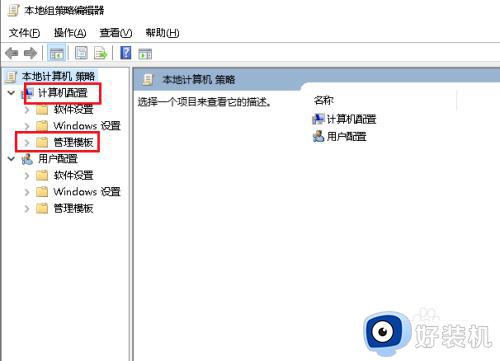
4、展开系统。
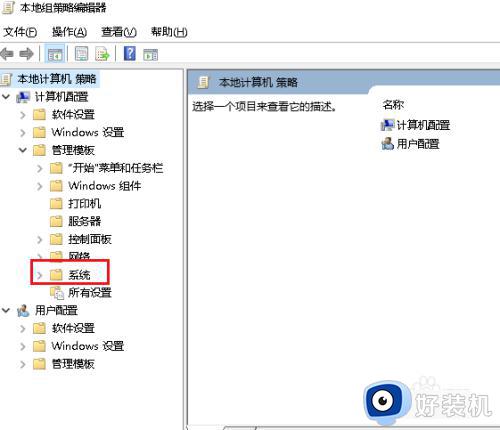
5、展开登录。
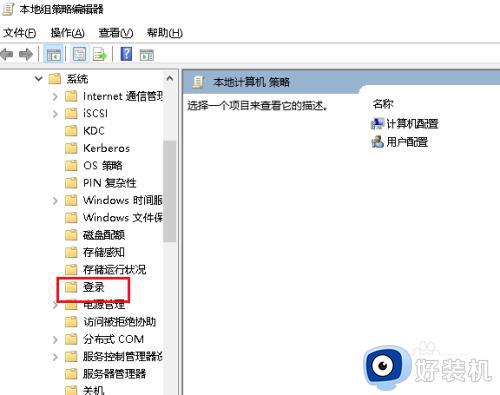
6、在右侧找到登录时不显示欢迎屏幕,双击打开。
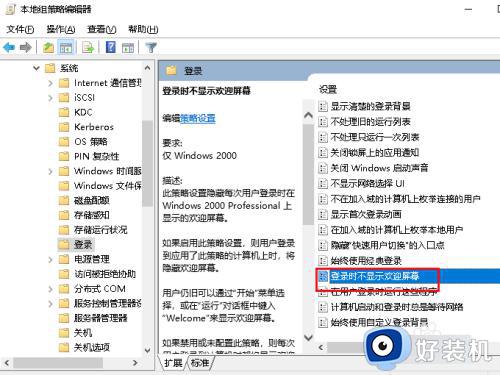
7、弹出对话框,选择未配置,点击确定。
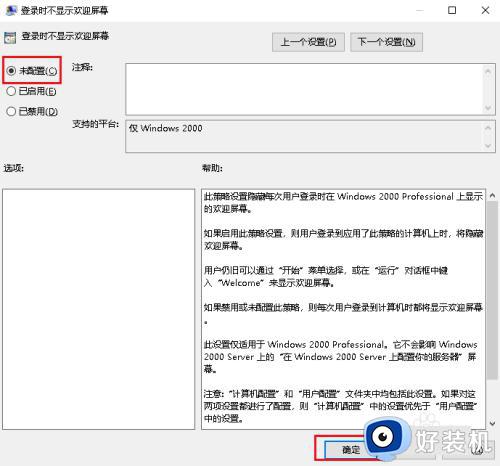
以上给大家介绍的就是win10开机不显示欢迎界面的详细解决方法,如果你有遇到一样情况的话,可以参考上述方法步骤来进行解决,希望帮助到大家。